Windowsi virtuaalne töölaud

- 2439
- 579
- Tyrone Beer Jr.
Vaikimisi mitme töölaua funktsioon on Mac OS X ja Linuxi erinevad versioonid. Virtuaalsed töötabelid on ka Windows 10 -s. Need kasutajad, kes on seda juba mõnda aega proovinud, saavad küsida, kuidas sama realiseerida Windows 7 ja 8.1. Täna kaalume erinevaid meetodeid või pigem programme, mis võimaldavad teil töötada mitmetes Windows 7 ja Windows 8 opsüsteemides. Kui programm toetab samu funktsioone Windows XP -s, siis mainitakse seda ka. Windows 11 ja 10 -s on ehitatud funktsioonid virtuaalse töölauaga töötamiseks, vaadake. Windows 11 virtuaalne töölaud, Windows 10 virtuaalne töölaud.
Kui teid ei huvita virtuaalsed töölauad, vaid muude OS -i turuletoomine Windowsis, siis nimetatakse seda virtuaalmasinateks ja soovitan lugeda artiklit, kuidas Windowsi virtuaalsete masinate tasuta alla laadida (artikkel sisaldab ka videojuhiseid).
UPDATE 2015: lisas kaks uut suurepärast programmi mitme Windowsi töölauaga töötamiseks, millest üks võtab 4 kb ja mitte rohkem kui 1 MB muutmälu.
Windows Sysinternals lauaarvutid
Kirjutasin selle utiliidi juba mitme töölauaga töötamise kohta tasuta Microsofti programmide artiklis (neist kõige vähem tuntum). Ametliku veebisaidilt http: // Technet saate alla laadida mitme töölaua programmi Windowsi lauaarvutite jaoks.Microsoft.Com/en-sus/sysinternals/CC817881.ASPX.
Programm võtab 61 kilobüüti, see ei vaja installimist (sellegipoolest saate selle Windowsi sisenemisel automaatseks käivitamiseks konfigureerida) ja see on üsna mugav. Toetatud Windows XP, Windows 7 ja Windows 8.

Lauaarvutid võimaldavad teil korraldada tööruumi 4 Windowsi virtuaalse töölaua jaoks, kui te ei vaja kõiki nelja, võite end kahega piirduda - antud juhul ei loota täiendavaid töölauakohti. Töölaua vahel vahetamine toimub kohandatud võtmeseadete abil või töölaua ikooni abil Windowsi teatiste paneelides.
Nagu Microsofti veebisaidil lehel on öeldud, ei simuleeri see rakendus erinevalt muust Windowsi virtuaalse töölauaga töötamise tarkvarast, kasutades lihtsaid akende, vaid loob tõesti lauaarvutile vastava objekti, mille tulemusel see teeb, mis teeb, mis teeb Windows säilitab ühenduse konkreetse töölaua ja sellel töötava rakenduse vahel, lülitudes seega teisele töölauale, näete sellel ainult neid programme, mis käivitati sellel.
Ülaltoodu on ka puudus - näiteks ei saa kuidagi akent ühelt töölaualt teisele üle kanda, lisaks tuleks meeles pidada, et akende jaoks on mitu lauaarvutit, lauaarvutid käivitavad eraldi Exploreri protsessi.Exe igaühe jaoks. Teine punkt - ühe töölaua sulgemiseks pole võimalust, soovitavad arendajad kasutada "süsteemist väljapääsu" nende peal, mille peate sulgema.
Neitsi - virtuaalne töölauaprogramm, mille suurus on 4 kb
Neitsi on täiesti tasuta avatud lähtekoodiga programm, mis on loodud ka virtuaalse töölaua rakendamiseks Windows 7, 8 ja Windows 8 -s.1 (toetatud on 4 töölaua). See võtab ainult 4 kilobaiti ja kasutab mitte rohkem kui 1 MB muutmälu.
![]()
Pärast programmi käivitamist ilmub teatiste väljale ikoon mitme praeguse töölauaga ja kõik programmi toimingud viiakse läbi kuumade võtmete abil:
- ALT+1 - ALT+4 - lauaarvutite vahetamine vahemikus 1 kuni 4.
- Ctrl+1 - Ctrl+4 - liigutage aktiivne aken näidatud numbri töölauale.
- Alt+Ctrl+Shift+Q - sulgege programm (te ei saa seda teha TRIA kontekstimenüüst.
Vaatamata oma suurusele töötab programm suurepäraselt ja kiiresti, täites täpselt neid funktsioone, mille jaoks see on mõeldud. Võimalikest puudustest on ainult see, et kui samad võtmekombinatsioonid on seotud mis tahes programmiga, mida kasutate (ja kasutate neid aktiivselt), siis Neitsi nad pealtkuulavad.
Neitsi saate alla laadida projekti lehelt GitHub - https: // GitHub.Com/papplampe/neitsi (käivitatava faili allalaadimine on kirjelduses, projekti failide loendis).
ParemDesktoptool
BetterDesktoptooli virtuaalsed töölauaprogrammid on saadaval nii tasulises versioonis kui ka kodukasutuse tasuta litsentsiga.
Mitme lauaarvuti seadistamine BetterDesktoptool on täis mitmesuguseid funktsioone, hõlmab kuumade võtmete, hiirega toiminguid, kuumade nurki ja multitach -žesteid sülearvutitele puuteplaadiga, ja paljude ülesannete arv, mida Hot saab “riputada” kuumadega riputada võtmed kaaned minu arvates kõik võimalikud võimalused, mis võivad kasutajale kasulikud olla.

Lauaarvutite arvu ja nende "asukoha" installimine, Windowsiga töötamise lisafunktsioonid ja mitte ainult. Kõige selle abil töötab utiliit tõesti kiiresti, ilma märgatavate piduriteta, isegi kui video mängib ühel töölauale.
Lisateave seadete, programmi allalaadimise kohta, samuti artiklis Video demonstratsioon mitme Windowsi töölauaga BetterDesktoptool.
Mitmed Windowsi töölaua, kasutades Virtuwini
Veel üks tasuta programm, mis on loodud virtuaalse töölauaga töötamiseks. Erinevalt eelmisest leiate selles palju rohkem seadeid, see töötab kiiremini, kuna eraldi Exploreri protsess ei looda iga üksiku töölaua jaoks. Programmi saate alla laadida arendaja veebisaidilt https: // virtuwin.Allikasforge.Io/.
Programm rakendab erinevaid viise lauaarvutite vahel - kasutades kuumade klahvide abil, lohistades akende "serva ääres" (jah, muide, aknaid saab kanda lauaarvutite vahel) või Windowsi tria ikooni kasutamisel. Lisaks on programm tähelepanuväärne asjaolu, et lisaks mitme lauaarvuti loomisele toetab see mitmesuguseid pistikprogramme, mis toovad mitmesuguseid lisafunktsioone, näiteks mugav vaatamine ühe ekraaniga avatud lauaarvutitega (umbes nagu Mac OS X).
Dexpot on mugav ja funktsionaalne programm virtuaalse töölauaga töötamiseks
Ma polnud kunagi Dexpoti programmist kuulnud ja nüüd, alles nüüd, artikli materjale korjates, sattusin selle rakenduse juurde. Programmi tasuta kasutamine on võimalik mittetulundusühinguga. Saate selle alla laadida ametliku veebisaidi https: // dexpot.de/. Erinevalt varasematest programmidest nõuab Dexpot installimist ja pealegi proovib teatud draiveri värskendaja installida installimisprotsessi ajal, olla ettevaatlik ja ei nõustu.

Pärast programmi ikooni installimist on teatiste paneelil, vaikimisi on programm häälestatud neljale töölauale. Lülitamine toimub ilma nähtavate viivitusteta, kasutades kuumaid klahve, mida saab teie maitse järgi konfigureerida (võite kasutada ka kontekstuaalset programmi menüüd). Programm toetab mitmesuguseid pistikprogramme, mille saab alla laadida ka ametlikul veebisaidil. Eelkõige võib hiire ja puuteplaadi sündmuste pistiklõikur tunduda huvitav. Näiteks saate proovida konfigureerida lauaarvutite vahelist vahetamist, nagu see juhtub MacBookis sõrmedega žestiga (kui mitmerealise toe olemasolu). Ma pole seda teinud, aga ma arvan, et see on üsna päris. Lisaks puhtalt funktsionaalsetele võimalustele virtuaalse töölaua juhtimiseks toetab programm mitmesuguseid kaunistusi, näiteks läbipaistvust, 3D -nihe töölauale (kasutades pistikprogrammi) jt. Samuti on programmis palju võimalusi Windowsi avatud akende haldamiseks ja korraldamiseks.
Hoolimata asjaolust, et kohtusin esmakordselt Dexpotiga, otsustasin selle siiani arvutisse jätta - mulle see siiani väga meeldib. Jah, veel üks oluline eelis on liidese täiesti vene keel.
Ma ütlen kohe järgmiste programmide kohta - ma pole neid töös testinud, sellest hoolimata ütlen teile kõike, mida sain teada pärast arendajate saitide külastamist.
Finesta virtuaalsed töölauad
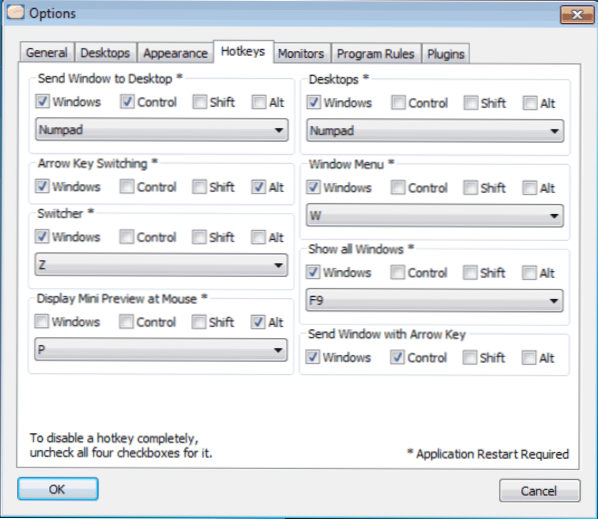
Tasuta alla laadige saidilt finesta virtuaalsed lauaarvutid http: // vdm.Koodepleks.Com/. Programm toetab Windows XP, Windows 7 ja Windows 8. Põhimõtteliselt ei erine programmi töö eelmisest - eraldi virtuaalsed töölaua, millest igaüks avatud rakendused on avatud. Lauaarvutite vahel vahetamine Windowsis toimub klaviatuuri, töölaua miniatuurid, kui sisestate programmi ikooni ülesanderibasse või kõigi töötavate ruumide täieliku ekraaniga. Kõigi Windowsi avatud töölaua täieliku ekraaniga on võimalik akent nende vahel lohistada. Lisaks on programm öelnud mitme monitori toetuse.
NSPaces on veel üks privaatseks kasutamiseks tasuta toode
NSPaces kasutades saate kasutada ka mitut töölaua Windows 7 ja Windows 8. Üldiselt kordab programm eelmise toote funktsionaalsust, kuid sellel on mitu lisafunktsiooni:
- Parooli installimine eraldi töölauale
- Erinevad tapeet erinevate lauaarvutite jaoks, igaühe jaoks tekstimärgid
Võib -olla on need kõik erinevused. Vastasel juhul pole programm halvem ega parem kui teised, saate selle alla laadida lingilt https: // laadida alla.CNET.Com/nspace/3000-2346_4-75532634.Html
Virtuaalne mõõde
Viimane selle ülevaate tasuta programmidest, mis on loodud Windows XP -s mitme lauaarvuti loomiseks (ma ei tea, kas Windows 7 ja Windows 8, töötab vana programm Windows 7 ja Windows). Programmi saate alla laadida siit: https: // virt-dimensioon.Allikasforge.Net/
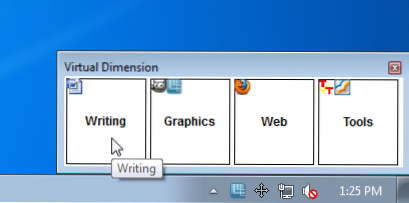
Lisaks tüüpilistele funktsioonidele, mida oleme juba ülaltoodud näidetes lugenud, lubab programm:
- Seadke iga töölaua jaoks eraldi nimi ja tapeet
- Lüliti, hoides hiirekursori ekraani servas
- Windowsi ülekandmine ühest töölauast teise võtmete kombinatsiooni
- Akende läbipaistvuse ülesanne, nende suuruse reguleerimine programmi abil
- Rakenduse sätete säilitamine eraldi iga töölaua jaoks.
Ausalt öeldes on selles programmis mõnevõrra segaduses asjaolu, et seda pole enam kui viis aastat värskendatud. Ma ei katsetaks.
Tri-Desk-a-topp
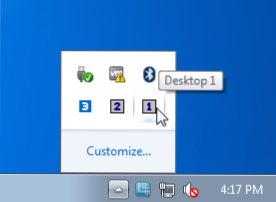
Tri-Desk-A-Top on Windowsi tasuta virtuaalne töölauahaldur, mis võimaldab teil töötada kolme töölauaga, mille vahel toimub kolme aknaga kuumade klahvide või ikoonide abil. Tri-a-desktop on vajalik Microsofti omamiseks .Net Framework versioon 2.0 ja kõrgemal. Programm on üsna lihtne, kuid üldiselt täidab selle funktsioon.
Samuti on tasulisi programme Windowsis mitme lauaarvuti loomiseks. Ma ei kirjutanud neist, sest minu arvates võib kõiki vajalikke funktsioone leida tasuta analoogidena. Lisaks märkis ta enda jaoks, et mingil põhjusel, nagu Altdesk ja mõned teised, mida levitati äriliselt, ei värskendatud mitu aastat, samas kui sama Dexpot, tasuta mittetulundusühingu jaoks eraviisiliseks kasutamiseks ja millel on väga lai funktsioon, väga laiad funktsioonid, Seda värskendatakse iga kuu.
Loodan, et leiate endale mugava lahenduse ja tööte akendega on mugav kui kunagi varem.

